I dag har jeg kommet med få potensielle løsninger for å fikse problemet med DNS_PROBE_FINISHED_NXDOMAIN eller DNS PROBE FINISHED NXDOMAIN på Google Chrome.
DNS står faktisk for Domain Name Servers som laster inn websidene fra verten (den der websider er lagret i skyen). Hvis du har treg internettforbindelse eller på grunn av andre problemer, kan det hende at nettleseren din viser DNS-feil og kanskje ikke kan koble seg til verten. DNS-sonden er fullført Nxdoamin-feilen oppstår vanligvis fordi DNS-oppslag mislykkes Når du prøver å få tilgang til websiden.
Du kan løse problemet med følgende løsninger.
Fix DNS_PROBE_FINISHED_NXDOMAIN Chrome Error
1. Fjern DNS-hurtigbuffer for Google Chrome / Fix Google Chrome
Å fjerne DNS-hurtigbufferen til Google Chrome kan være den beste løsningen for å løse problemet med DNS Probe Error.
Trinn 1. Bare besøk nettadressen ' chrome: // net-internals / # dns '.
Trinn 2. Klikk på Clear-Host Cache- knappen ved siden av Host resolver cache.
Trinn 3. Du vil merke at nettstedene fungerer som de skal.
Trinn 4. Dette er en av de enkleste og mest nyttige løsningene for å stoppe problemet med DNS-servere.

2. Endre DNS-innstillinger for protokoll / Fix Google Chrome
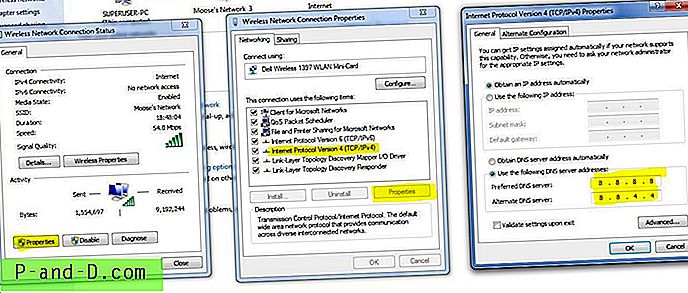
Trinn 1. Søk ' ncpa.cpl ' i Windows.
Trinn 2. Se etter alternativet som heter Internet Protocol Version 4 (TCP / IPv4) .
Trinn 3. Klikk på den og klikk på Egenskaper- knappen.
Trinn 4. Bruk nå manuelt følgende DNS-servere; Foretrukket DNS-server som 8.8.8.8 og alternativ DNS-server som 8.8.4.4 (Googles offentlige DNS) (Angi IP som automatisk)
Trinn 5. Start nettleseren på nytt og sjekk nettsteder.
3. Spyl den utdaterte DNS-en
Feilen oppstår også hvis DNS-cachen er utdatert, så du har er å slette den manuelt.
- For å gjøre det, skriv inn; Vinn + R
- Og skriv cmd i søkefeltet.
- Skriv ipconfig / flushdns og trykk Enter.
- Start datamaskinen på nytt for å sjekke Chrome of problem fix.
4. Prøv å tilbakestille TCP, IP / Fix Google Chrome
Kjør følgende kommandoer i denne rekkefølgen i Kommandoprompten (kjør hver kommando ved å trykke ENTER etter å ha skrevet den):
ipconfig / release
ipconfig / alle
ipconfig / flushdns
ipconfig / fornye
netsh int ip sett dns
netsh winsock tilbakestilling
5. Gjenopprett Chrome til standardinnstillinger.
- Skriv inn chrome: // flagg / i adressefeltet og trykk enter.
- Du kan se en Tilbakestill alle til standardknappen .
- Klikk på tilbakestill alle til standard og start Chrome-nettleseren på nytt.
6. Oppdater drivere
Selv om du kanskje synes dette er litt slående, men å oppdatere en programvaredriver kan komme deg til unnsetning, fordi utdaterte nettverksdrivere kan føre til en slags tilkoblingsproblemer. Selv har jeg fikset Chrome DNS-problemene på antall datamaskiner ved bare å oppdatere driverne. Her er de enkle trinnene du kan gjøre det samme.
- Åpne menyen med Windows + R- tasten
- Skriv inn devmgmt.msc på søkefeltet og trykk enter.
- Nå vil du være i Device Management Window. Her ser du etter nettverkskort.
- Høyreklikk og velg Oppdater driverprogramvare fra rullegardinmenyen.
- Velg deretter alternativet Bla gjennom datamaskinen din etter driverprogramvare.
- I neste trinn velger du La meg velge fra en liste over enhetsdrivere på datamaskinen min.
- Nå må du velge den kompatible maskinvaren, og deretter klikke på Neste.
Når det er gjort, og driverne er oppdatert, kan du starte datamaskinen på nytt og kontrollere problemet. Den skal fikses.
7. Start DNS Client på nytt
Å starte DNS-klienten på nytt kan også fikse 'DNS-sonde ferdig nxdomain'-feilen på PCen.
- Trykk Windows Key + R → type services.MSC → Hit Enter for å åpne Tjeneste-vinduet.
- Finn DNS-klienten og høyreklikk på den.
- Fra alternativene, klikk på Start på nytt for å starte DNS-klienten på nytt . Ferdig !!
8. Deaktiver DNS-prediksjonstjenester / Fix DNS Probe
- Gå til Chrome-innstillinger.
- Bla nedover og klikk på Avanserte innstillinger.
- Her vil du se et alternativ " Bruk prediksjonstjenester for å laste inn sidene raskere"
- Bare fjern merket i ruten og start nettleseren på nytt.
8. Noen andre metoder / fikse DNS-feil Chrome
Hvis metodene ovenfor ikke fungerer for deg, kan du prøve noen andre metoder listet nedenfor.
1. Avinstaller Antivirus
Noen mennesker rapporterte at problemet etter var avinstallert Antivirus-programmet (for det meste McAfee).
2. Deaktiver brannmuren
Deaktivering av brannmurer kan løse problemet, ettersom noen app kan forstyrre når Chrome prøver å koble til. Dette kan være løsningen for deg også. Deaktiver brannmuren og se etter feilen.
3. Prøv å koble til i sikkermodus
Start datamaskinen i sikker modus og prøv å laste Chrome. Dette vil hjelpe deg med å finne ut om tredjepartsprogramvare forårsaker problemet, da sikkermodus bare vil bestå av innebygde nyttige filer. For å gjøre dette på nytt starter datamaskinen og holder nede F8- tasten. Velg deretter Safe humør med nettverk fra listen over alternativer.
9. Spyl den utdaterte DNS-en
Feilen oppstår også hvis DNS-cachen er utdatert, så du har er å slette den manuelt.
- For å gjøre det, skriv inn;
Vinn + R
- Og skriv cmd i søkefeltet.
- Skriv ipconfig / flushdns- treff Enter.
- Start datamaskinen på nytt for å sjekke Chrome of problem fix.
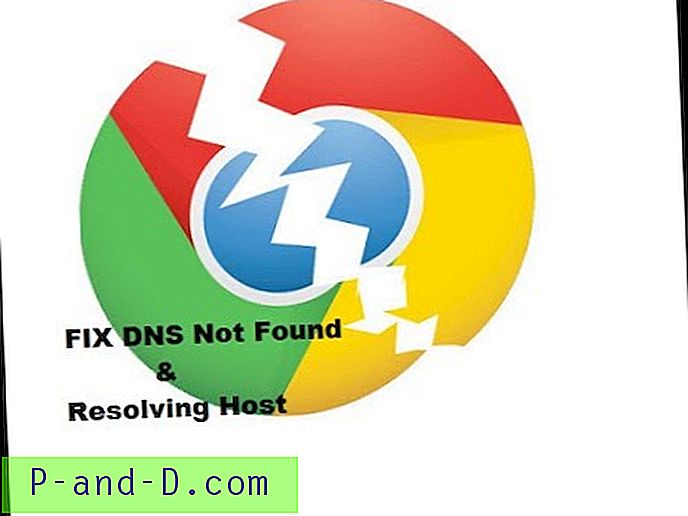
Se denne videoen på YouTube
Abonner på YouTube
Merknad og konklusjon: Jeg håper innlegget var nyttig og løste problemet ditt for å fikse DNS-sonden ferdig NXDomain Chrome-feilen. Kommenter nedenfor for spørsmål om forslag. Jubel!


![[Trick] Spill JioTV Uten Jio SIM-kort](http://p-and-d.com/img/mobiles/972/play-jiotv-without-jio-sim-card.jpg)


